Apr 24, 2024 • Gearchiveerd naar: Photo/Video/Audio Solutions • Bewezen oplossingen
Hoe kan ik verwijderde foto's herstellen van Photo Booth?
Foto’s maken met Photo Booth is een goede manier om mooie herinneringen bij elkaar te houden, omdat Photo Booth een manier heeft om foto's geweldig te laten uitkomen vanwege ingebouwde iSight-camerabeelden. Daarom kan het opzettelijk of per ongeluk verwijderen van Foto Booth-foto's een pijnlijke ervaring zijn, vooral als de afbeeldingen waardevol zijn en je ze zelfs niet in je Mac-prullenbak kunt zien. Waarom zijn foto’s niet meer toegankelijk? En wat is dan de beste oplossing? Hoe kan ik het vermijden? Lees verder, want hier is het antwoord.
Deel 1. Waarom foto's ontoegankelijk worden in Photo Booth
Of je nu foto's hebt gemaakt of foto's hebt bewerkt met de Photo Booth-app, je kunt deze foto's nog steeds verliezen. En het kan hartverscheurend zijn. Dus, hier zijn de redenen waarom sommige van je foto's ontoegankelijk zijn in Photo Booth.
Abrupte uitschakeling van het systeem tijdens het bewerken van foto's van Photo Booth
Een van de redenen waarom je foto's ontoegankelijk worden, is wanneer je het systeem uitschakelt tijdens het bewerken van foto's bij Photo Booth. Dit soort plotselinge uitschakeling kan gemakkelijk leiden tot het verlies van systeemgegevens en schade aan het programmasysteem. Dus, voor het geval dat je foto's verdwijnen uit Photo Booth, zorg ervoor dat je je bewerkingen opslaat voordat je het systeem afsluit.
Virusaanvallen
Virusaanvallen zijn een andere reden waarom je geen toegang hebt tot foto's in Photo Booth. Meestal, wanneer het systeem wordt getroffen door een virus, zoals een Trojaans virus, kan een soort virus zich verbergen in het normale programma. Ze zullen bestanden vernietigen en verwijderen, toetsenborden opnemen, enz. Daarom kan dit een van de redenen zijn waarom je Photo Booth-foto's worden verwijderd. Daarom is het het beste om antivirussoftware op je systeem te installeren om te voorkomen dat dit gebeurt.
Accidentele verwijdering van foto's van Photo Booth
Het is logisch dat als je foto's uit Photo Booth verwijdert, deze ontoegankelijk zullen worden. Soms kan dit echter per ongeluk gebeuren bij het bewerken van foto's. Dit gebeurt meestal wanneer je per ongeluk op "X" klikt tijdens het bewerken van foto's. En als dit gebeurt, heb je geen toegang meer tot je foto's. In het licht hiervan moet je altijd voorzichtig zijn bij het bewerken van foto's op Photo Booth om te voorkomen dat je je foto's per ongeluk verwijdert.
Andere vormen van interruptie
Er zijn enkele andere onderbrekingen die je kunt tegenkomen bij het gebruik van Photo Booth waardoor je je foto's kunt verliezen. Sommige van deze omvatten plotselinge stroomuitval of stroompiek tijdens het overbrengen van foto's van Photo Booth naar een ander draagbaar extern apparaat. Soms kan dit buiten je controle gebeuren. Het enige wat je hier kunt doen is hopen dat het niet gebeurt.
Zoals je kunt zien, zijn er zoveel manieren om je foto's te verwijderen uit Photo Booth, en de meeste van hen kunnen onvoorspelbaar zijn. Wat ga je dan doen? Hoe kan ik een verwijderde foto van Photo Booth op Mac herstellen? Lees het volgende artikel om de juiste weg te vinden.
Deel 2. Wondershare Recoverit: Beste Photo Booth herstel die je niet mag missen
Meestal kun je de verwijderde foto's herstellen van het album of de prullenbak van Photo Booth. Maar als deze twee oplossingen nutteloos zijn, zal een fotohersteltoepassing van derden je veel helpen om verwijderde foto's van Photo Booth te herstellen, en dat is Wondershare Recoverit.
Wondershare Recoverit ondersteunt Windows en Mac, toevallig wordt Photo Booth alleen ondersteund op iOS-systeem. Dus, Recoverit Data Recovery voor Mac is een zeer goed programma waarmee je foto's van Photo Booth op een veilige en gebruiksvriendelijke manier kunt herstellen. De gebruiksvriendelijke interface maakt van de gecompliceerde gegevensherstelvoortgang enkele eenvoudige klikken. Als je Photo Booth-foto's verloren zijn gegaan als gevolg van verwijdering, opmaak, corruptie of systeemfout, je kunt dit programma altijd gebruiken om ze op te halen.
- Herstel verloren of verwijderde foto's van elk opslagapparaat effectief, veilig en volledig.
- Ondersteunt JPG, TIFF/TIF, PNG, BMP, GIF, PSD, CRW, CR2, NEF, ORF, RAF, SR2, MRW, DCR, WMF, DNG, ERF, RAW en andere formaten.
- Bewaar foto's van de prullenbak, harde schijf, geheugenkaart, flashdrive, digitale camera en camcorders.
- Herstel afbeeldingen bij plotselinge verwijdering, opmaak, verloren partitie, virusaanval, systeemcrash in verschillende situaties.
Hoe kan ik foto's van Photo Booth op Mac herstellen
Download en installeer Recoverit fotoherstel op je computer. Start het en volg de volgende stappen van fotoherstel om je gegevens terug te krijgen.
Om verwijderde of verloren foto's te herstellen, selecteer je de locatie waar het verlies van je foto's plaatsvindt en klik je op "Start" om te beginnen.

Recoverit start een scan om verloren foto's te zoeken. Je kunt enkele herstelbare bestanden bekijken na de scan.

Als je je foto's niet kunt vinden, kun je opnieuw scannen met de “Advance Scan” modus, waarmee je meer bestanden zoekt en wat meer tijd in beslag neemt.
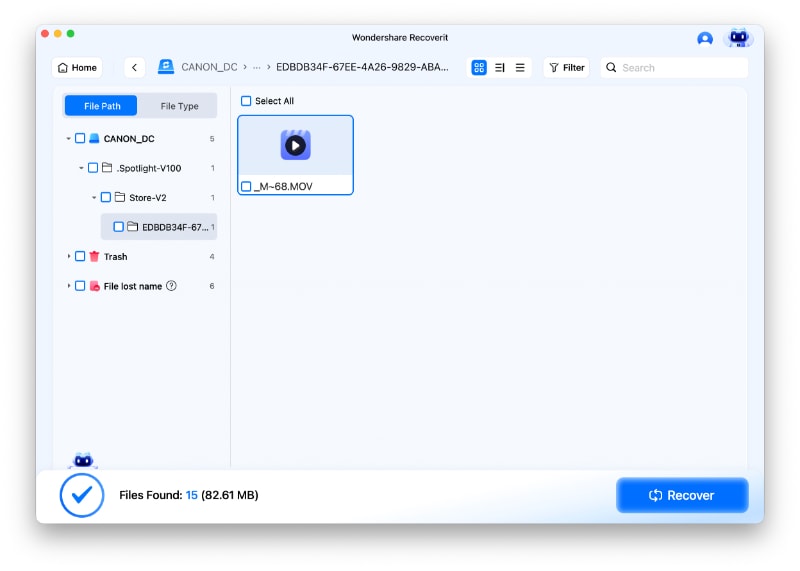
Controleer na de diepe scan alle herstelde foto's. Bekijk je herstelde foto's en klik op de knop Recover om ze op te slaan.

Opmerking: Sla de herstelde foto's niet terug naar je Photo Booth-album tijdens het herstel.
Voor meer informatie over foto-oplossingen, klik hier:
- Olympus laat digitale camera-foto's afspelen
- Herstel verloren PNG-gegevens
- Krijg verwijderde foto's terug van de laptop
Gerelateerde video: Hoe kan ik foto's herstellen van Photo Booth?
Deel 3. Tips om dezelfde fouten in de toekomst te voorkomen
Photo Booth wordt veel gebruikt door Mac-gebruikers om foto's te maken. Echter, ermee werken kan soms leiden tot irritante situaties, het is meestal beter om volledige kennis te hebben over de waarschijnlijk problemen om een probleem te voorkomen in plaats van er oplossingen voor te zoeken.
Gelukkig ben je op de juiste plaats, en hier hebben we de verschillende fouten gecatalogiseerd. Wees geduldig om de relevante inhoud te controleren om herstelproblemen met Photo Booth in de toekomst te voorkomen.
De SD- of geheugenkaart verwijderen terwijl deze in gebruik is
Dit is waarschijnlijk de meest populaire en meest voorkomende oorzaak van foto- of zelfs gegevensverlies. Volgens een test van Andy Betts brengt het verkeerd verwijderen van je geheugenkaart de kaart en de informatie erop automatisch in gevaar. Het verwijderen van de SD of geheugenkaart zonder deze eerst uit te zetten, kan gegevenscorruptie veroorzaken.
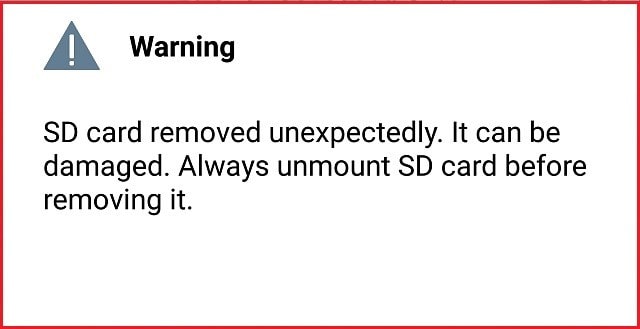
Opnemen wanneer het geheugen van je apparaat vol is.
De meeste digitale apparaten, vooral camera’s in dit geval, hebben altijd een indicator met het aantal foto's of video's dat je kunt maken voordat je geheugen aangeeft dat het vol is. Dat aantal is volgens deskundigen slechts een schatting. Het wordt aanbevolen dat je wat vrije ruimte achterlaat terwijl je aan het fotograferen bent, omdat opnemen op een apparaat met een al volledig geheugen de kaart kan beschadigen en tot verlies van je foto's kan leiden.
Opnemen wanneer de batterij van je apparaat laag is
De batterij van je apparaat of camera is net zo essentieel als het geheugen van je apparaat, dus je moet het met evenveel belang behandelen. De reden is dat wanneer je fotografeert of opneemt terwijl de batterij van je camera of apparaat laag is, je camera kan afgaan, wat leidt tot het verlies van je gegevens.
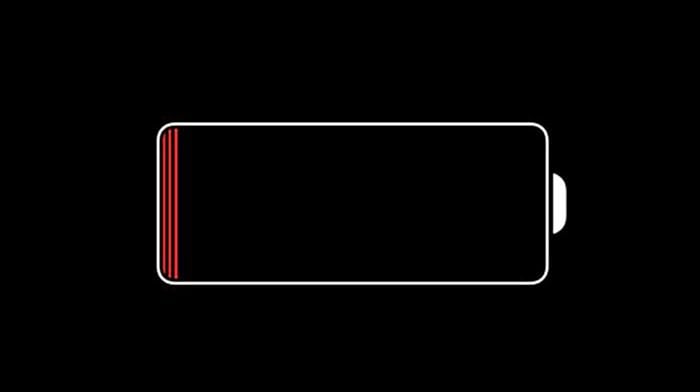
Je apparaat en geheugenkaart op onveilige plekken plaatsen
Voor je geheugenkaart en apparaten is het van cruciaal belang om ze op veilige plaatsen te bewaren die schade voorkomen. Er zijn een paar elementen die schade aan je geheugenkaart of apparaat kunnen veroorzaken; water, stof of zelfs materialen die statische elektriciteit produceren zoals lood, polyester, koper, vinyl, rubber, enz. Volgens DFWCI kan de kleinste hoeveelheid statische elektriciteit je geheugenkaarten bakken, dus het wordt aanbevolen om je apparaten uit de buurt hiervan te houden.
De geheugenkaart formatteren en foto's verwijderen
Het formatteren van je geheugenkaart of je apparaat betekent één ding, en dat is het permanent wissen van je foto's. Zorg ervoor dat je geen bestanden hebt voordat je je geheugenkaarten en apparaten formatteert. Als je bestanden hebt die je nog steeds wilt bewaren, kun je ze eerst ergens anders overzetten.
Als je niet meerdere backups hebt
Een andere veel voorkomende fout die de meeste mensen maken, is vertrouwen op het geheugen van de camera of het apparaat en de noodzaak om een back-up te maken verwaarlozen. Dit is het verhaal van veel verloren beelden. Om deze kostbare fout te voorkomen, is het raadzaam dat je meerdere back-ups voor foto's hebt.
Als mens zijn we niet onfeilbaar. Als je je concentreert op het volledig elimineren van alle fouten, zal dit ongelooflijk overweldigend vallen. Als je in plaats daarvan streeft naar verbetering, zijn er een enorm aantal praktische oplossingen die je kunt proberen, en zul je waarschijnlijk veel meer succes ervaren.
Slotwoord
In een wereld waar we elk mooi moment kunnen vastleggen en het risico lopen al deze mooie digitale herinneringen te verliezen door een fout van onze eigen makelij, is het belangrijk om ons te beschermen tegen dergelijke risico’s.
En met een one-stop-oplossing zoals de Wondershare Recoverit-software, kun je er zeker van zijn dat je die digitale herinneringen altijd bij je hebt, ongeacht eventuele fouten die je maakt. Of het nu gaat om het per ongeluk verwijderen of verkeerd geformatteerde Photo Booth, met zijn unieke snelle herstelproces en geavanceerde algoritmen, ben je verzekerd van een indrukwekkend, veilig en bevredigend herstel.




Adriaan Willems
staff Editor
Generally rated4.5(105participated)